 Reposicionar cargas
Reposicionar cargas
Existen varias formas de desplazar cargas, como dispositivos de iluminación o montajes de eventos, en un objeto de rigging. Existen distintos métodos para los objetos modelo y los objetos en vista esquemática.
Selección de un objeto de aparejo asociado
|
Comando |
Ruta de acceso |
|
Escoger objeto de montaje |
Menú contextual |
En el modelo y en vistas esquemáticas, usar el comando Seleccionar objeto de montaje para seleccionar un objeto de montaje asociado a la carga.
Para seleccionar un objeto de montaje asociado a una carga:
Seleccione un objeto de carga y seleccione el comando.
Si la carga tiene múltiples componentes, como una pantalla de video y un proyector, seleccione el componente deseado de la lista desplegable.
Aparecerá el objeto de montaje asociado.
Cuando se seleccionan objetos de rigging esquemáticos, se muestra un menú contextual desplegable y puntos de control para cada carga adjunta, para permitir el reposicionamiento; Desplazamiento de cargas en la vista esquemática.
Reposicionar cargas con la herramienta Administrar cargas
|
Modo |
Herramienta |
Conjunto de herramientas |
|
Desplazar
|
Administrar cargas
|
Rigging y Braceworks |
La herramienta Administrar cargas en modo Reposicionar sólo está disponible para los objetos del modelo.
En el modelo y en vistas esquemáticas, el método de Arrastrar cargas existentes también puede usarse para mover cargas en su objeto de aparejo asociado, o moverlas a un objeto de aparejo diferente. Sin embargo, este método es menos preciso que el uso de la herramienta para desplazar cargas.
Para desplazar una carga en el modelo:
Haga clic en la herramienta y en el modo.
Selección del objeto de rigging/colgante que está asociado con la carga a reposicionar. El objeto de aparejo/colgante aparece resaltado y cada carga aparejada muestra un punto de control. Este es el punto de control del punto de soporte de la carga, que controla la colocación de la carga en el objeto de aparejo/colgante.
Haga clic en el punto de control del punto de soporte de la carga y vuelva a hacer clic para desplazar la carga. La carga puede moverse a una nueva ubicación en el mismo objeto de aparejo/colgante o acoplarse a un objeto de aparejo/colgante diferente. Si la opción Auto-posicionar cargas al mover las está seleccionada en Preferencias de Spotlight: panel Cargas y montaje, los objetos de montaje válidos se resaltan cuando el cursor se mueve sobre ellos.
La posición de la carga se actualiza en el modelo y en todas las vistas esquemáticas.
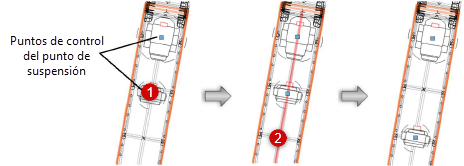
Desplazamiento de cargas en la vista esquemática
Existen múltiples formas de desplazar cargas en la vista esquemática:
Mover los puntos de control de la carga esquemática, para ajustar la posición real o desplazada de la carga.
Usar comandos para mover cargas esquemáticas desplazadas de vuelta a sus objetos de montaje asociados.
Haga clic y arrastre la carga esquemática para ajustar su posición en el objeto de montaje asociado o muévala a un objeto de montaje diferente; consulte la sección Cómo Arrastrar cargas existentes.
Mover cargas esquemáticas por puntos de control
Los objetos esquemáticos muestran diferentes puntos de control, dependiendo de la posición de la carga esquemática con relación al objeto de aparejo esquemático. Todas las cargas esquemáticas muestran un punto de control de punto de soporte, que corresponde a la ubicación real de la carga esquemática en el objeto de aparejo esquemático. Cuando una carga esquemática se desplaza de su objeto de rigging asociado por motivos de visualización, se muestra un punto de control de posición del objeto en la carga desplazada. Una línea testigo conecta los dos puntos de control.
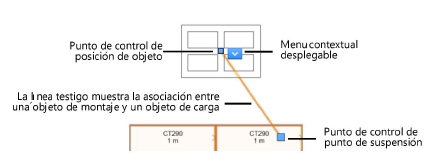
Para desplazar una carga esquemática por puntos de control:
Realice una de las siguientes acciones:
Seleccione una sola carga esquemática.
Selección de un objeto de montaje esquemático para seleccionar todas sus cargas esquemáticas.
Los puntos de control se muestran para todas las cargas seleccionadas.
Haga clic en el punto de control adecuado y vuelva a hacer clic en la ubicación deseada.
Punto de control de anclaje o montaje: Para ajustar la posición real de la carga, haga clic en el punto de control del punto de suspensión y vuelva a hacer clic en la ubicación deseada; el Acoplamiento le permite establecer con precisión el punto de suspensión en el objeto de aparejo esquemático. La carga se mueve en el modelo para coincidir con el nuevo punto de soporte. Si la carga esquemática está desplazada, su posición de desplazamiento no cambia, pero la línea testigo se ajusta para permanecer conectada con el punto de soporte.
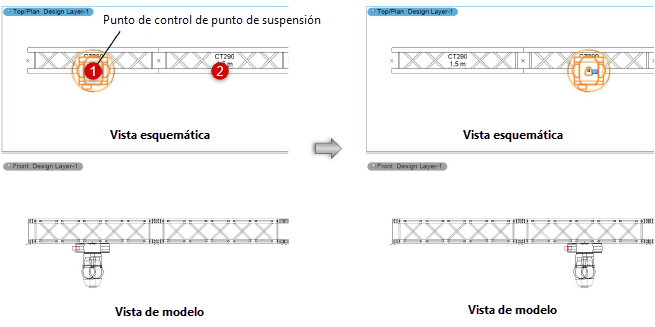
Desde la vista esquemática, mueva el punto de control del punto de soporte para mover tanto la carga esquemática como la carga del modelo.
Punto de control de posición del objeto: Si la carga esquemática está desplazada de su objeto de rigging esquemático, el punto de control de suspensión se muestra en el objeto de rigging esquemático y el punto de control de posición del objeto se muestra en la carga desplazada. Ajuste la posición de desplazamiento de la carga esquemática haciendo clic en el punto de control de posición del objeto y haciendo clic de nuevo en la ubicación deseada. El punto de control de soporte no se mueve, pero la línea testigo se ajusta para mantener la conexión. Como la posición real de la carga no ha cambiado, el modelo no se actualiza.
Si el punto de control de posición del objeto se mueve de vuelta al objeto de rigging esquemático asociado, la línea testigo se elimina, y la posición de la carga se actualiza tanto en la vista esquemática como en el modelo.
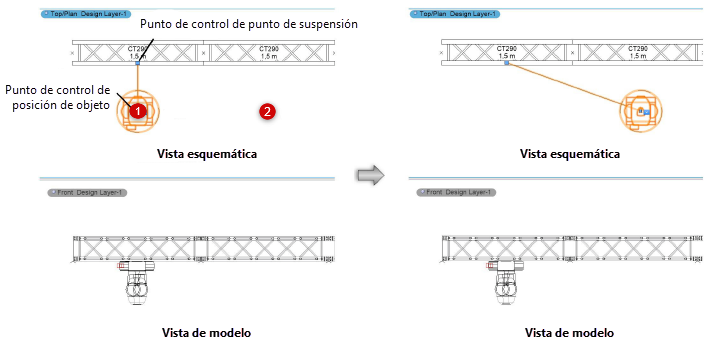
Desde la vista esquemática, mueva el punto de control de posición del objeto para mover la carga desplazada. El modelo no se actualiza, a menos que el punto de control de posición del objeto se mueva a un nuevo punto de soporte en un objeto esquemático de Rigging.
Mover una carga desplazada al objeto esquemático de Rigging
|
Comando |
Ruta de acceso |
|
Mover a punto de soporte |
Menú contextual (desplegable) |
Mover una carga desplazada a su punto de soporte en el objeto de rigging esquemático:
Escoger objeto de montaje esquemático asociado a la carga. Aparecerá un menú contextual desplegable en la carga.
Seleccione el comando.
La carga esquemática se desplaza directamente sobre el objeto de rigging esquemático y se le quita la línea testigo.
Mover todas las cargas desplazadas al objeto de rigging esquemático
|
Comando |
Ruta de acceso |
|
Restablecer posición de objeto |
Menú contextual |
Mover todas las cargas desplazadas a sus puntos de soporte en el objeto de rigging esquemático:
Haga clic con el botón derecho del ratón en el objeto de montaje esquemático y seleccione el comando.
Todas las cargas de desplazamiento asociadas al objeto de rigging esquemático se aparejan directamente sobre él. Se quitan las líneas testigo.


